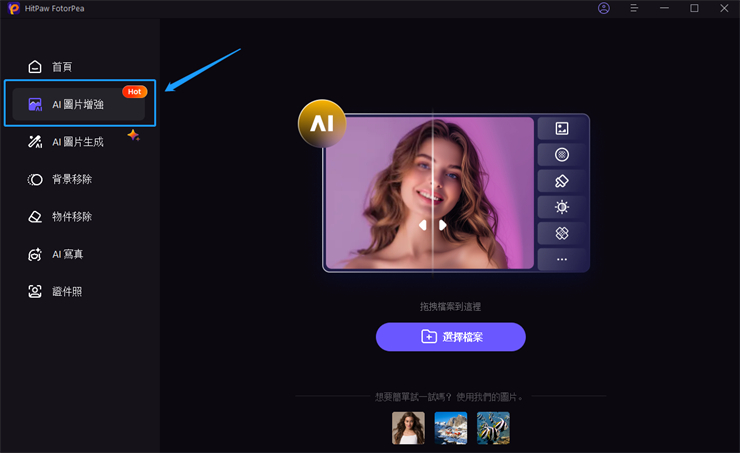目錄
在尋找快速修復多張照片的辦法嗎?HitPaw FotorPea幫你!HitPaw FotorPea支援上傳多張照片,批次修復照片。
Step 2: 上傳照片
-
點擊「選擇檔案」上傳您需要修復的照片,可以一次選擇多張照片。

Step 3:選擇AI修復模型
-
根據您的圖像類型選擇對應的AI照片修復模型。

注意:我們建議對同類型的照片進行批次修復處理,以便您選擇最合適的AI修復模型,獲得更好的修復效果。
Step 4: 開始修復照片
-
點擊右下角的「設定」按鈕選擇儲存路徑,隨即點擊「預覽」,HitPaw FotorPea將自動開始處理照片。
Step 5: 預覽效果
-
照片完成修復後將出現在已完成的清單中。您可以點擊「眼睛」圖示檢視修復的效果。

注意:如果您使用的是免費版本,則無法匯出修復後的照片。請點擊「立即購買」按鈕選擇合適的訂閱方案,以解鎖HitPaw FotorPea所有功能,並儲存修復後的照片。